用u盘怎么装系统win10(用u盘如何装系统win10)
时间:2023-08-17阅读量:作者:大白菜
用u盘怎么装系统win10?大家好,今天我想和大家分享一下如何使用U盘系统来安装操作系统。随着科技的不断发展,U盘系统已经成为了一种非常方便和快捷的安装系统的方式。相比传统的光盘安装,U盘系统具有更高的速度和更大的灵活
用u盘怎么装系统win10?大家好,今天我想和大家分享一下如何使用U盘系统来安装操作系统。随着科技的不断发展,U盘系统已经成为了一种非常方便和快捷的安装系统的方式。相比传统的光盘安装,U盘系统具有更高的速度和更大的灵活性。接下来,我将为大家详细介绍使用U盘系统安装系统的步骤和注意事项。
用u盘如何装系统win10
一、u盘启动盘制作
1、下载一个大白菜u盘启动盘制作工具。
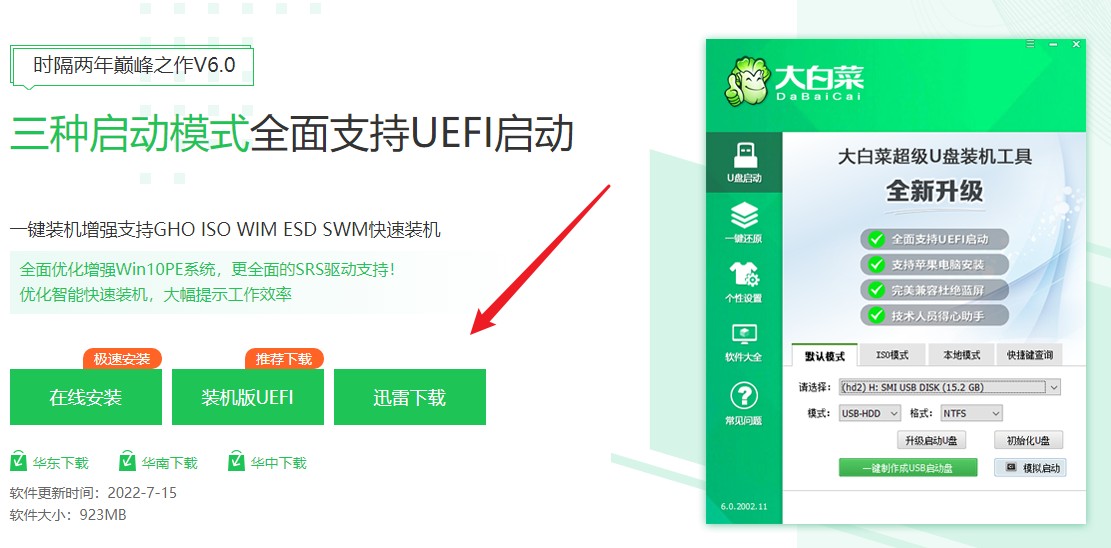
2、打开工具后,插入一个u盘到电脑usb口。在工具页面,默认模式下,一键制作成usb启动盘。
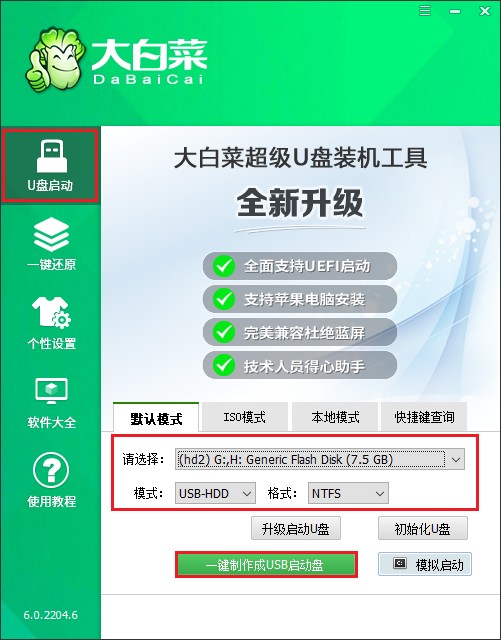
3、提示将会删除u盘里面的所有数据,如果有重要文件,请备份后再进行制作u盘启动盘哦。
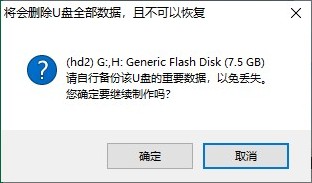
4、等待制作完成,出现启动u盘制作成功的提示。
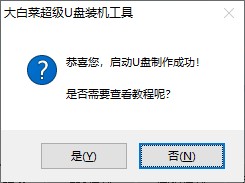
5、这一步是准备系统镜像文件,你可以在微软官网或者msdn下载,然后拷贝到u盘或者除c盘以外的分区中。
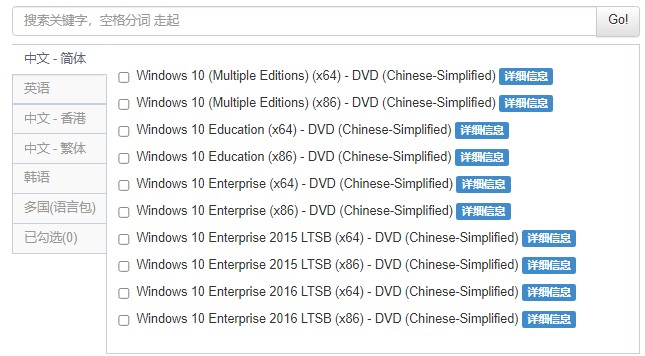
二、u盘启动进入PE
1、重新启动电脑,出现开机logo时,快速按下U盘启动快捷键,直到进入启动菜单的设置页面。
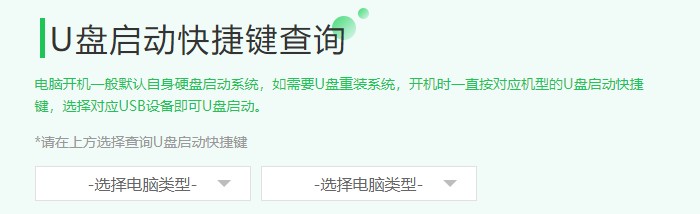
2、启动菜单设置窗口,选择u盘回车。PS:u盘一般显示u盘名称,或者以usb字母开头。
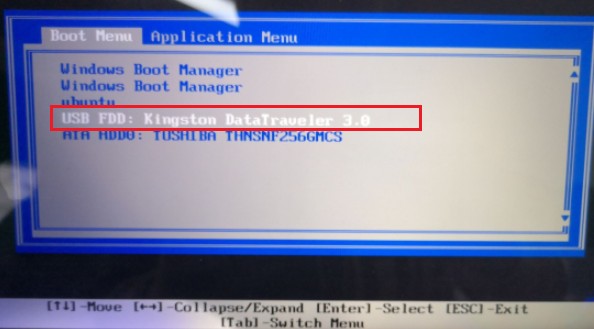
3、通过设置u盘启动,来到pe主菜单页面,选择第一选项,按回车键进入大白菜PE系统。
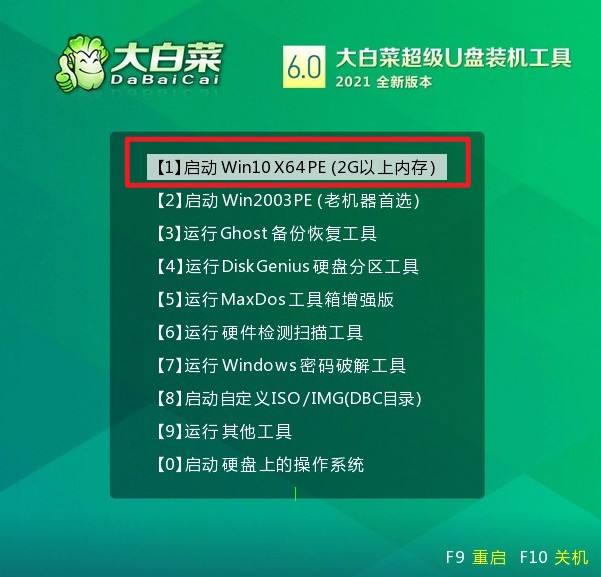
三、一键u盘装系统步骤
1、打开大白菜一键装机工具,在页面中选择映像文件(是已经提前下载好的ISO系统镜像),默认安装在c盘,点击“执行”。
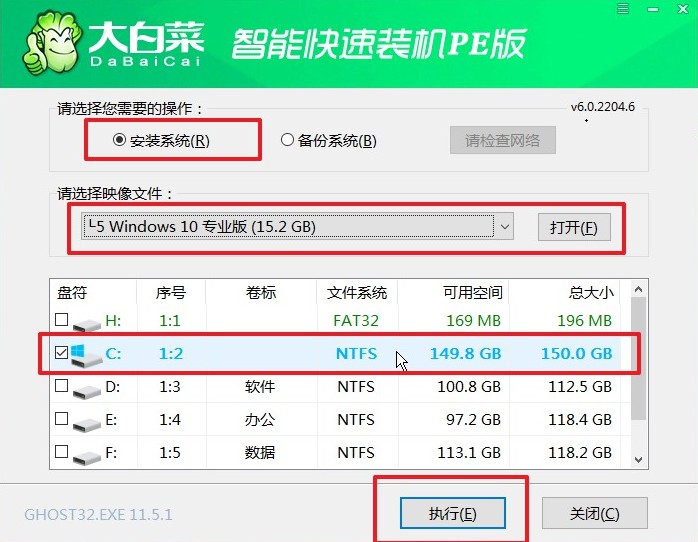
2、默认窗口的勾选,点击“是”,开始还原。
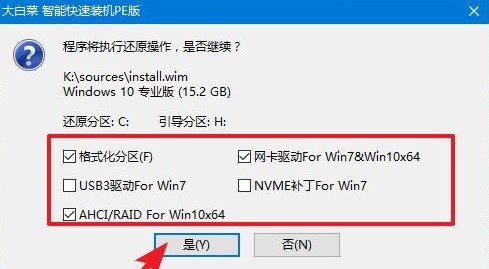
3、勾选“完成后重启”,这样安装完成后电脑会自动重启,然后在重启时拔出U盘。
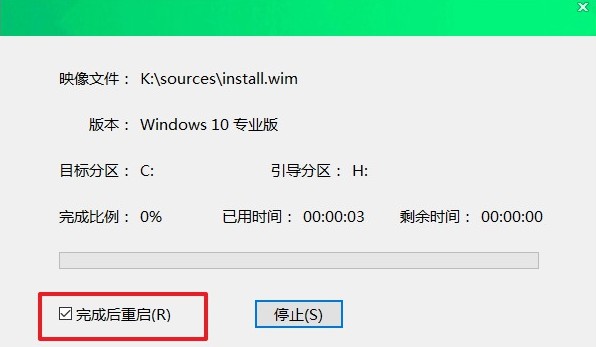
4、经过重启,最终进入到系统桌面。
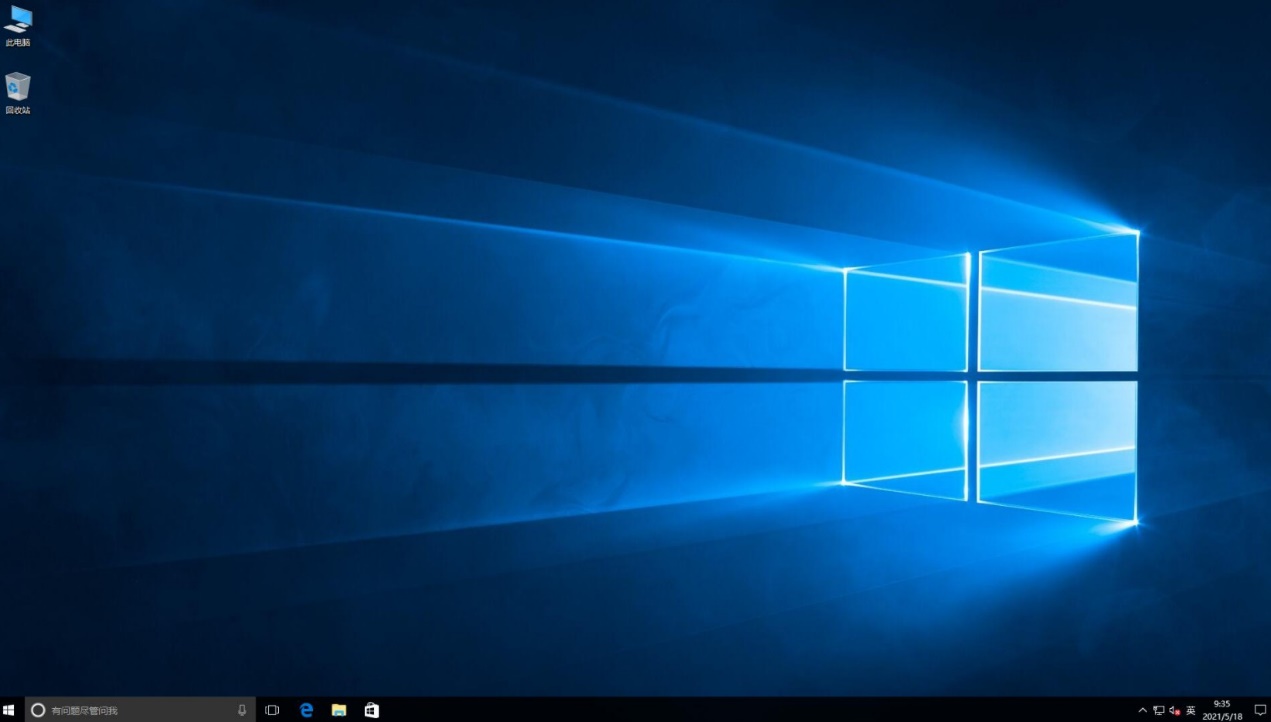
通过使用U盘系统安装操作系统,我们可以更加方便地进行系统安装和维护。无论是在家庭使用还是在企业环境中,U盘系统都能够帮助我们节省时间和精力。当然,在使用U盘系统安装系统时,我们也需要注意一些细节,比如选择合适的U盘、下载正版系统镜像等。希望通过本文的介绍,大家能够更好地掌握使用U盘系统安装系统的方法,为我们的电脑使用带来更多的便利和效率。谢谢大家的阅读!